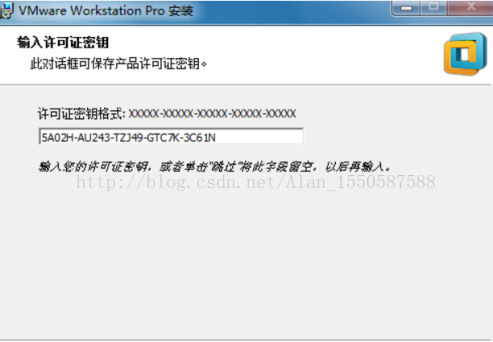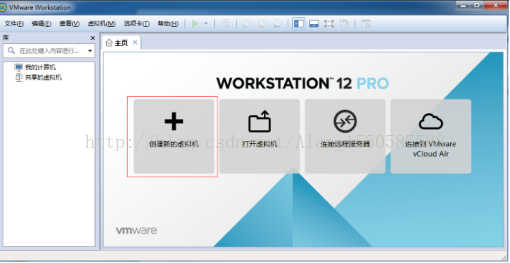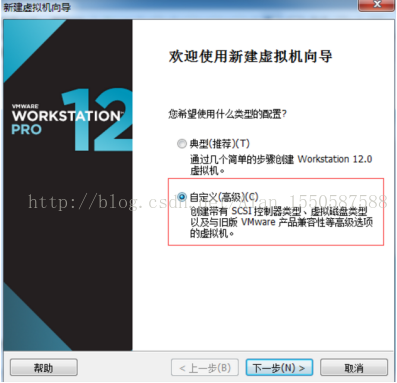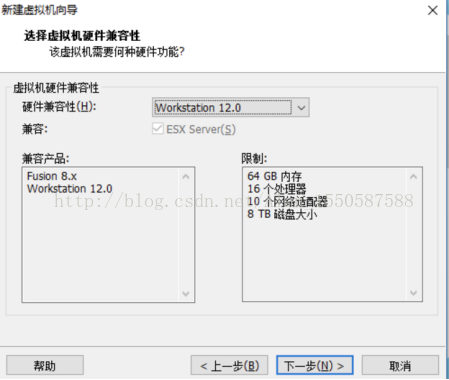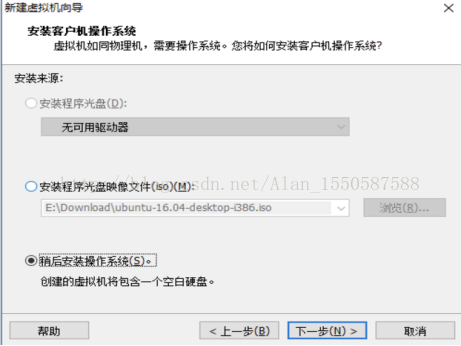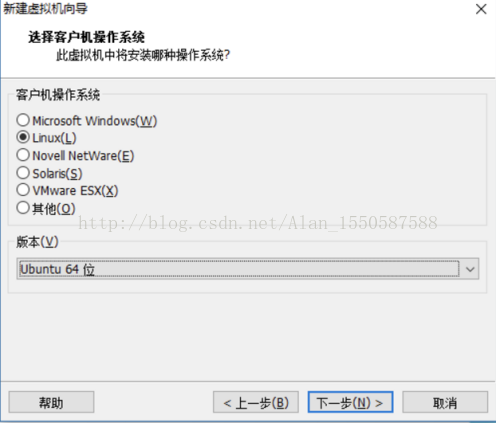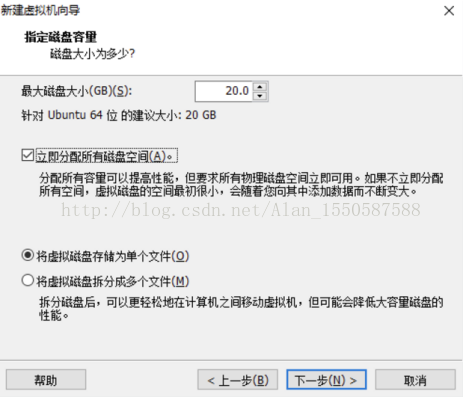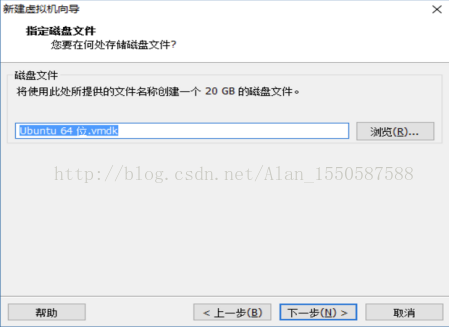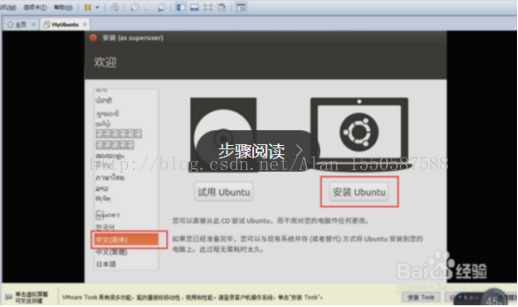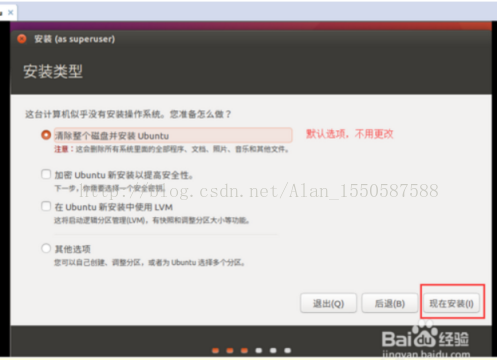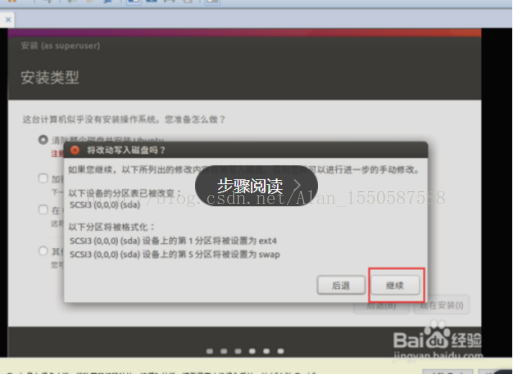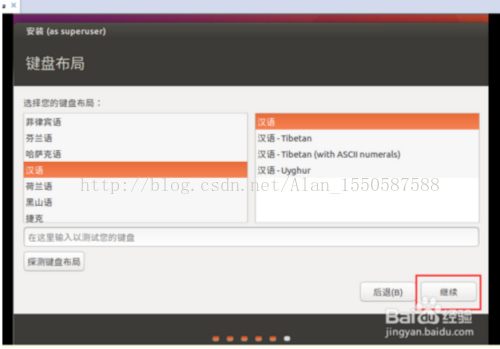在vmware虛擬機器上安裝ubuntu作業系統
在vmware虛擬機器上安裝ubuntu
虛擬機器是個軟體,安裝後可用來建立虛擬機器,在虛擬機器上再安裝系統,在這個虛擬系統上再安裝應用軟體,所有應用就像操作一臺真正的電腦。本教程是在vmware12.5.0上安裝ubuntu-14.04系統。
軟體百度雲盤連結:http://pan.baidu.com/s/1bpncpw7 密碼:p8yp
Ubuntu官網下載地址:http://cn.ubuntu.com/download/
一、安裝虛擬機器
1.下載好vmware和iso映象後安裝vmware(懶得截圖拿網上的圖來用了)
2.用vmware10序列號註冊器註冊,複製雲盤中下載的vmware workstation12 key.txt中任意一個序列號進行註冊
3.開啟vmware,點選建立新的虛擬機器
4.選擇自定義,點選下一步
5.選擇你的虛擬機器版本,然後點選下一步
6.選擇稍後安裝作業系統,然後點選下一步
7.選擇Linux版本,選擇要安裝的ubuntu版本,注意這裡下面的下拉選擇Ubuntu64,因為我們下載的是64位的,如果你的電腦是32位的,就選Ubuntu即可,點選下一步
8.選擇空間足夠的安裝目錄,這個目錄必須存在否則會出錯,點選下一步
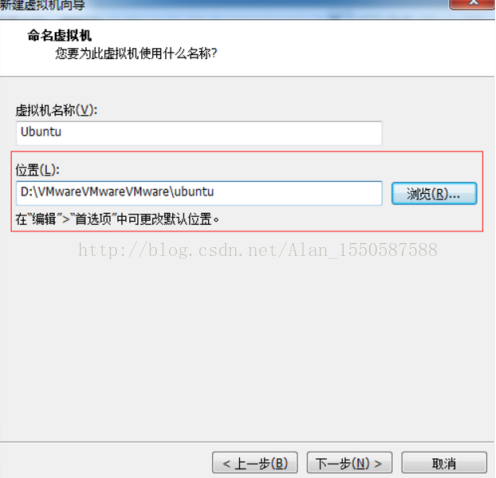
9.接下來的按預設就好,直到這一步,選擇使用橋接網路,點下一步
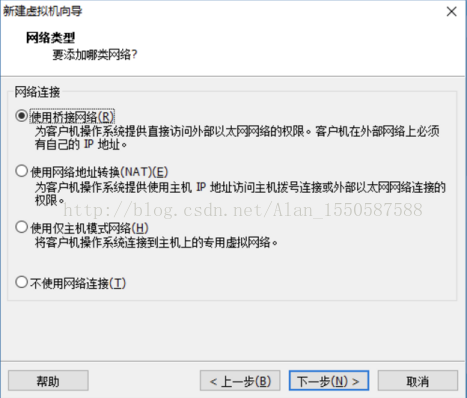
10.預設選擇 LSI Logic(L) ,點下一步。預設選擇SCSI(S) ,點下一步。
11.選擇建立新虛擬磁碟,點下一步
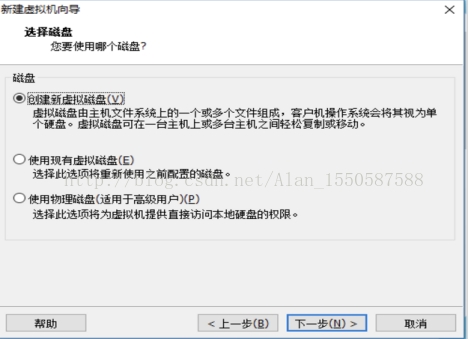
12.勾選立即分配,磁碟大小根據自己磁碟大小定,大點好,我選的80G,選單檔案選項
13.預設選擇,點下一步
14.點完成,等待建立
二、安裝Ubuntu系統和相關配置
1.安裝之前設定
點開編輯虛擬機器設定,設定如下圖所示,要載入你之前下載好的映象,確定。
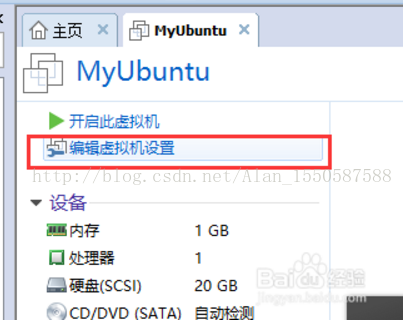
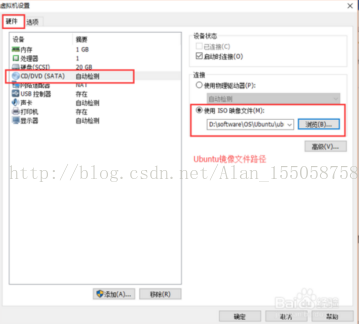
2.開啟虛擬機器,準備裝系統
3.虛擬機器開啟後,會進入如下頁面,選擇語言並安裝,可按住Ctrl+Alt從虛擬機器中釋放滑鼠
4.這裡最好兩個都選
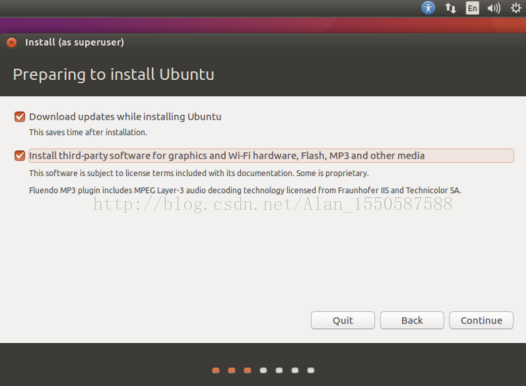
5.設定使用者名稱密碼,記住這個密碼,以後常用到
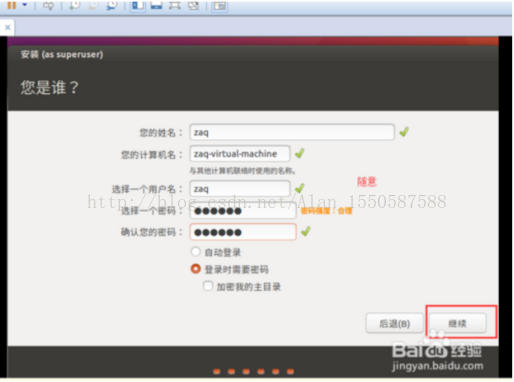
設定完語言時區使用者密碼後,安裝開始,安裝完成後關機,把ubuntu的映象檔案刪除或者剪下到別的位置,以免重啟時重新安裝映象。
刪除映象後啟動ubuntu,安裝完成!
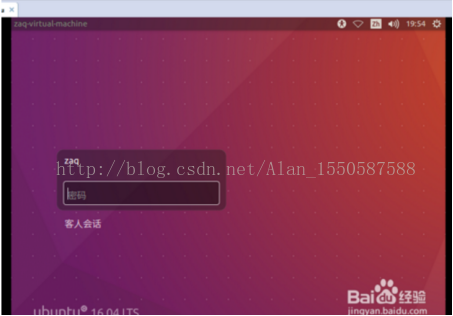
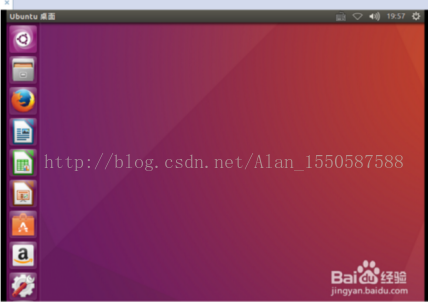
參考部落格:
http://www.2cto.com/os/201612/553449.html
http://jingyan.baidu.com/article/c275f6ba07e269e33d756714.html